

|
Stud.IP Dokumentation
|
< Ablaufplan | Übersicht | Zugangsberechtigungen > Zeiten einer Veranstaltung ändernSie können die Zeiten, zu denen eine Veranstaltung stattfindet, natürlich auch noch nachträglich ändern. Wählen Sie hierzu die Veranstaltung über die Administrierungsseite aus. Die Administrierungsseite erreichen Sie z.B. über das Schlüsselsymbol Achtung: Alle Änderungen auf dieser Seite werden erst nach einem Klick auf "übernehmen" gespeichert. Wenn Sie Änderungen vorgenommen haben, die noch nicht gespeichert sind, weist Sie das System mit der Bemerkung "Diese Daten sind noch nicht gespeichert" darauf hin. Haben Sie die Veranstaltung als unregelmäßige Veranstaltung angelegt, sehen Sie nun folgendes Bild: 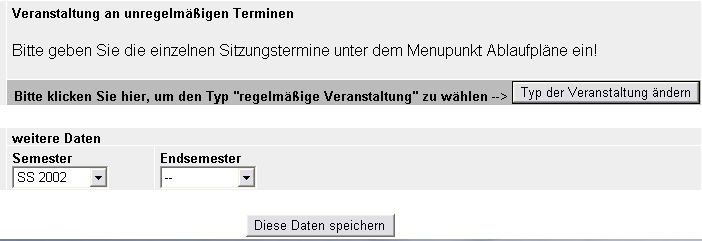
Mit der Schaltfläche Typ der Veranstaltung ändern machen Sie nun aus einer unregelmäßigen Veranstaltung (z.B. einem Blockseminar) eine regelmäßig (alle ein oder zwei Wochen zu fester Zeit) stattfindende Veranstaltung. Ansonsten können Sie noch das Semester, in welchem die Veranstaltung stattfindet, sowie (bei Veranstaltungen über mehrere Semester) das Endsemester festlegen.  Bei unregelmäßigen Veranstaltungen wie Blockseminaren werden die Sitzungstermine im allgemeinen über die Funktion Termine bekannt gegeben. Wie das genau geht, erfahren Sie hier Bei unregelmäßigen Veranstaltungen wie Blockseminaren werden die Sitzungstermine im allgemeinen über die Funktion Termine bekannt gegeben. Wie das genau geht, erfahren Sie hierHaben Sie sich entschlossen, den Typ der Veranstaltung zu ändern, sehen Sie folgende Eingabefelder: 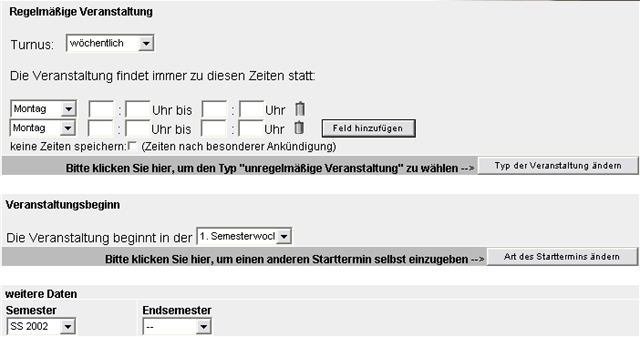
Hier können Sie nun angeben: 1. In welchem Turnus die Veranstaltung stattfindet: ein- oder zweiwöchentlich. 2. Daten über Termine Hier geben Sie bitte an, wann genau (Tag, Uhrzeit von-bis) die Veranstaltung stattfindet. Sie sehen zwei Felder für wöchentliche Veranstaltungstermine. Findet die Veranstaltung nur an einem Tag statt, lassen Sie das zweite Feld einfach leer. Gibt es mehr als zwei wöchentliche Sitzungen, klicken Sie auf die Schaltfläche Feld hinzufügen um eine Eingabemaske für den dritten oder vierten Termin anzulegen. 3. Veranstaltungsbeginn In der ersten oder zweiten Semesterwoche oder zu einem Zeitpunkt, den Sie selbst festlegen können. Liegt er nicht in der ersten oder zweiten Semesterwoche, klicken Sie auf die Schaltfläche Art des Starttermins ändern. Sie können nun ein freies Datum für den Beginn der Veranstaltung festsetzen. 4. Semester Gibt an, in welchem Semester die Veranstaltung beginnt/stattfindet. 5. Endsemester ist nur bedeutsam für Veranstaltungen, die sich über mehrere Semester hinziehen; in der Regel also für Veranstaltungen des Typs "Organisation". Sie können Veranstaltungen bis unbegrenzt laufen lassen. Möglicherweise haben Sie die Veranstaltung beim Anlegen auch als regelmäßige Veranstaltung klassifiziert und bevorzugen nun den Typ der unregelmäßigen Veranstaltung? Wenn Sie in diesem Fall auf Typ der Veranstaltung ändern klicken, wird aus einer regelmäßigen eine unregelmäßige Veranstaltung (z.B. wenn Sie sich entscheiden, ein Seminar statt wöchentlich nur geblockt stattfinden zu lassen). In diesem Fall können Sie nur Start- und Endsemester der Veranstaltung festlegen, die Bekanntgabe der Sitzungstermine läuft dann über die Funktion Termine im Ablaufplan, in der Sie einzelne Sitzungstermine bekannt geben und beschreiben können. Wie das genau geht, erfahren Sie hier Möchten Sie dagegen nur die Zeiten der Veranstaltungen verändern können Sie das nun über die Eingabefelder tun. Auch den Starttermin können Sie hier neu festlegen. Liegt er nicht in der ersten oder zweiten Semesterwoche, klicken Sie auf die Schaltfläche Art des Starttermins ändern. Sie können nun ein freies Datum für den Beginn der Veranstaltung festsetzen.
| ||
| |||